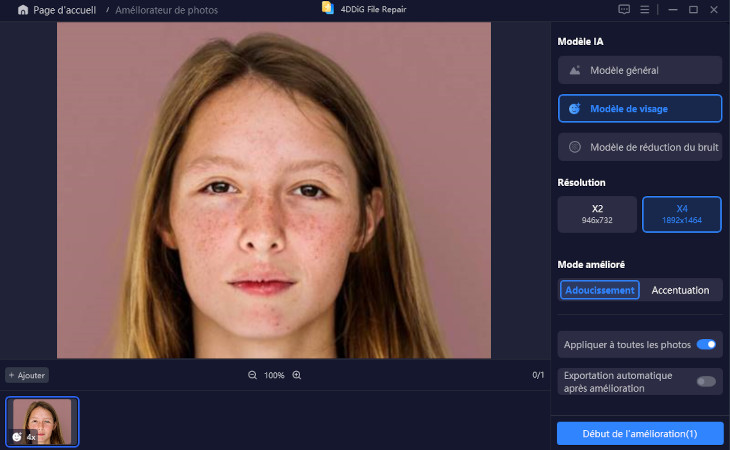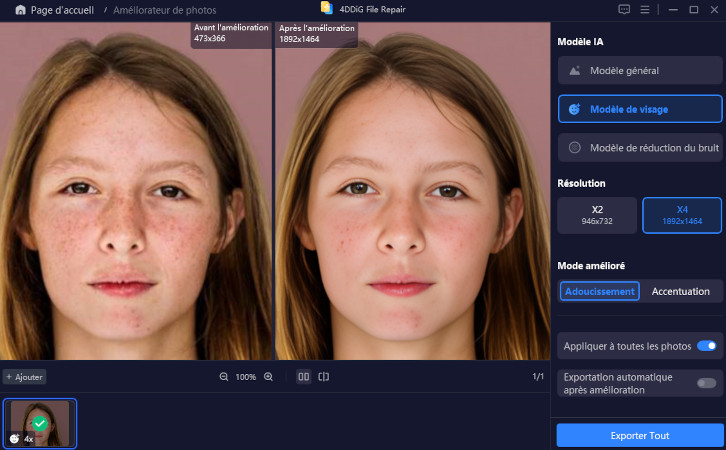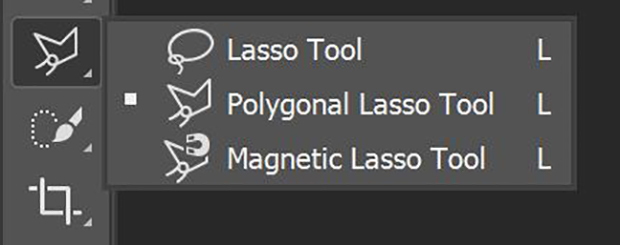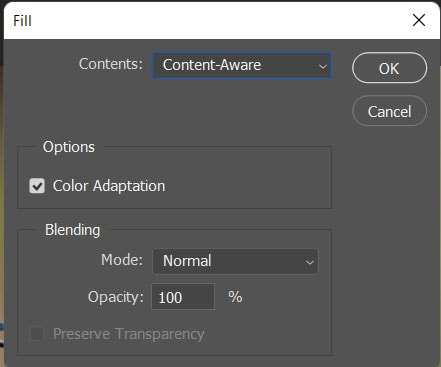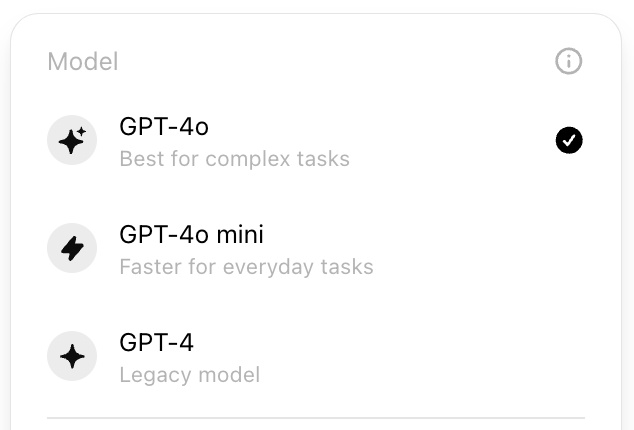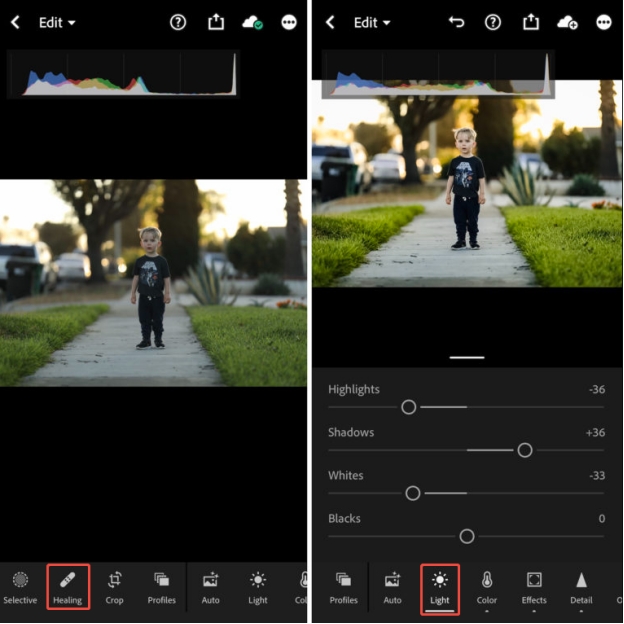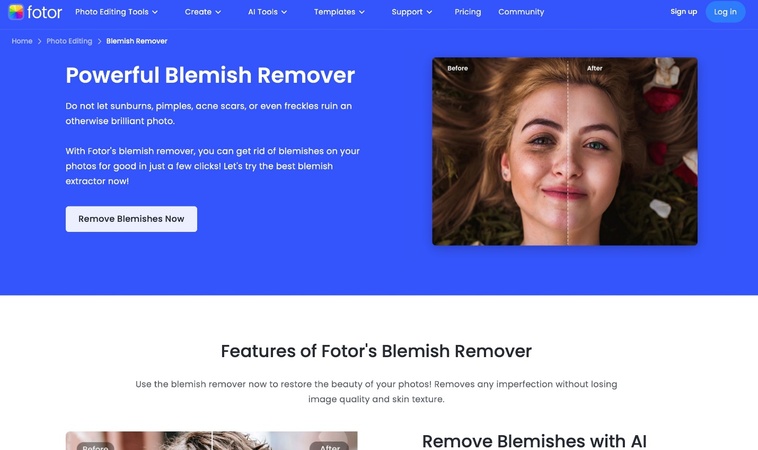Outils recommandés pour adoucir la peau sur les photos et rehausser la beauté en 2026
Avez-vous déjà souhaité obtenir un rendu impeccable pour vos selfies ou vos portraits? Qu'il s'agisse d'une retouche rapide ou d'un relooking professionnel, apprendre comment adoucir la peau sur les photos peut faire toute la différence. Avec des outils et des applications avancés, supprimer les imperfections et les défauts est un jeu d'enfant. Un bon outil ou filtre d'adoucissement de la peau peut faire toute la différence. Cet article vous montrera les meilleures façons d'obtenir une peau douce et éclatante. Vous recherchez un gif ou un mème sur la peau adoucie ? Nous vous montrerons également comment faire!

Partie 1. Quels facteurs prendre en compte pour adoucir la peau
Lorsque vous retouchez des portraits ou des selfies, il ne suffit pas de flouter le visage. Pour adoucir la peau sur les photos, tenez compte des facteurs suivants afin d'obtenir un résultat naturel:
- Élimination des imperfections: Éliminez les boutons, les papules, les points noirs, les cicatrices d'acné et autres imperfections cutanées pour une peau plus nette.
- Réduction des rides et ridules: Adoucissez les rides du visage – en particulier autour des yeux et de la bouche – pour une apparence plus jeune sans effacer votre personnalité.
- Correction du teint et la couleur de la peau: Corrigez les taches irrégulières, réduisez les rougeurs ou la décoloration et obtenez un teint éclatant de santé.
- Embellissement de vos lèvres: Ajoutez une couleur naturelle ou de la définition à vos lèvres pour les mettre en valeur sur les portraits.
- Éclaircissement du regard: Éclaircissez le blanc des yeux et rehaussez l'iris pour un regard plus frais.
- Texture lisse sans aplatir les détails: Préservez les pores et la texture de la peau pour un fini naturel, sans effet plastique.
- Équilibre entre lumière & ombres: Corrigez les éclairages trop vifs ou les ombres qui accentuent les imperfections.
- N'adoucissez pas trop: Veillez à ce que la peau reste naturelle, réelle et texturée, et ne ressemble pas à celle d'un mannequin ou d'un personnage de mème à la peau douce.
Ces réglages permettront d'obtenir une peau claire, éclatante et douce sur vos photos.
Partie 2. La manière la plus simple d'adoucir la peau sur les photos et d'améliorer la qualité sur PC
Souhaitez-vous adoucir la peau sur vos photos et améliorer la qualité de l'image en même temps—le tout depuis votre PC ? Que vous retouchiez des portraits pour les réseaux sociaux, un profil professionnel ou simplement pour le plaisir, il existe un outil qui rend ce processus facile et efficace: 4DDiG Photo Enhancer.
4DDiG Photo Enhancer est un outil alimenté par l'IA qui améliore la qualité de vos photos en quelques clics. Il est idéal pour les débutants et les professionnels qui souhaitent obtenir des résultats cristallins sans passer des heures à retoucher leurs photos. Tout est automatique grâce à l'IA. Il détecte et réduit automatiquement ces imperfections sans nécessiter de retouche manuelle ou de masquage de calques. Le résultat ? Une peau plus claire et plus lisse, ainsi qu'une image plus nette et de haute qualité qui semble avoir été retouchée par un professionnel—le tout en quelques secondes seulement.
Qu'est-ce qui le distingue ? Le modèle AI Face. Ce modèle intelligent est spécialisé dans l'amélioration des visages. Il identifie les fonctionnalités clés d'un portrait et applique un lissage précis de la peau, une suppression des imperfections et des retouches subtiles afin de préserver la beauté naturelle de l'image tout en éliminant les imperfections.
Retouche de la peau & suppression des imperfections avec l'IA grâce à 4DDiG
Avec la fonctionnalité de retouche de peau par IA, 4DDiG facilite considérablement les tâches suivantes:
- Adoucir la texture de la peau pour un aspect net et naturel
- Supprimer les imperfections d’une photo, comme l’acné, les boutons, les taches brunes ou les irrégularités de la peau.
- Équilibrer le teint tout en conservant des détails réalistes
- Améliorer la clarté et la définition de l'image grâce à un renforcement intelligent
Téléchargement sécurisé
Téléchargement sécurisé
Comment utiliser 4DDiG pour adoucir la peau et améliorer la qualité
-
Lancez le programme 4DDiG File Repair. Sur le côté gauche, cliquez sur “Améliorateur d'IA” puis sélectionnez “Améliorateur de photos”.

-
Cliquez sur “Ajouter des photos” pour importer les images que vous souhaitez corriger, ou faites-les glisser et déposez-les dans la fenêtre.

-
Sélectionnez “Modèle de visage” dans la section Modèles IA. Choisissez ensuite “Adoucissement” pour adoucir la peau. Sélectionnez la résolution souhaitée et cliquez sur “Début de l'amélioration”.

-
Le logiciel va maintenant créer le modèle de visage et nettoyer votre photo. Veuillez patienter quelques instants pendant qu'il termine. Vérifiez votre photo pour voir les modifications. Si le résultat vous convient, cliquez sur “Exporter tout” pour télécharger votre image retouchée finale.

Cet outil se distingue comme l'un des meilleurs moyens de retoucher des photos de visages, en particulier si vous manquez de temps ou si vous ne souhaitez pas apprendre à utiliser un logiciel de retouche photo complexe.
6 Outils pour Retoucher des Photos en Ligne Gratuitement [Guide Ultime]
Partie 3. Comment adoucir la peau dans les éditeurs de photos Photoshop/Lightroom pour ordinateur
Si vous préférez l'édition manuelle ou un contrôle de niveau professionnel, les outils Adobe constituent d'excellentes options pour retoucher vos photos afin d'affiner et d'adoucir la peau.
1. Comment adoucir la peau dans Photoshop?
Adobe Photoshop vous offre les outils nécessaires pour lisser la peau, supprimer les imperfections et modifier subtilement les fonctionnalités si nécessaire. Bien que cela demande un peu plus d'efforts, les résultats sont impressionnants et hautement personnalisables.
Étapes: Étapes:
-
Ouvrez la photo dans Photoshop. Sélectionnez ensuite “Outil Lasso” dans le menu de gauche.

-
Entourez les parties présentant des imperfections à l'aide de l'outil.
-
Cliquez ensuite avec le bouton droit de la souris sur la partie entourée et sélectionnez “Remplir”.
-
Dans la fenêtre contextuelle, définissez la section “Contenu” sur “Contenu similaire”. Cliquez ensuite sur “OK”.

2. Comment adoucir la peau dans Lightroom
Adobe Lightroom est une alternative conviviale pour des retouches plus rapides qui offrent néanmoins une excellente amélioration de la peau. Vous n'avez pas besoin de plusieurs calques ou masques – quelques coups de pinceau suffisent.
-
Appuyez sur K pour activer la section “Pinceau de réglage”. Appuyez sur O pour afficher la section “Superposition de masques”.
Double-cliquez sur “Effet” pour réinitialiser tous les curseurs à leur valeur par défaut.
-
Réglez le débit sur 100 pour l'itinéraire 1 (application rapide) ou sur 50–60 pour l'itinéraire 2 (accumulation progressive). Activez le masque automatique en appuyant sur A pour nettoyer les bords.
-
Passez le pinceau uniquement sur les zones de peau. Pour préserver la structure du visage, évitez les lèvres, les yeux, le nez et les sourcils.
-
Réduisez ces valeurs pour adoucir la peau : Réduire la texture (-10 à -20), Clarté (-5 à -10), Dévoiler (-2 à -5), et réduisez légèrement la Netteté pour adoucir la peau.
-
Cliquez sur la flèche déroulante dans le panneau Masque pour regrouper tous les paramètres dans un seul curseur Quantité. Utilisez-le pour contrôler l'effet global.
-
Cliquez sur "Personnalisé" à côté de "Effet" et sélectionnez "Enregistrer les paramètres actuels comme nouveau préréglage" pour réutiliser facilement le pinceau à l'avenir.
Lightroom offre un rendu naturel, idéal pour l'adoucissement léger et la correction professionnelle des portraits.
Ces éditeurs sont parfaits pour retoucher en détail les photos afin d'affiner et adoucir la peau lorsque cela est nécessaire.
Partie 4. Les 5 meilleures applications pour lisser la peau sur iPhone/Android - Une peau nette et douce naturellement
Vous recherchez la meilleure application pour adoucir la peau sur vos photos lorsque vous êtes en déplacement ? Ces applications offrent des retouches rapides alimentées par l'IA qui illuminent votre peau sans filtres artificiels. Que vous souhaitiez supprimer des imperfections, uniformiser le teint ou ajouter du maquillage, ces applications sont faites pour vous.
1. Peachy – Éditeur de visage & de corps par IA
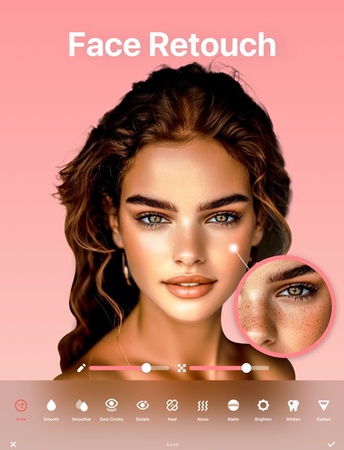
Peachy est une application de retouche photo complète qui vous permet de retoucher facilement vos selfies et portraits. Elle dispose d'outils pour supprimer les rides et l'acné, lisser et éclaircir la peau, réduire les cernes et blanchir les dents. Les utilisateurs peuvent également remodeler les traits du visage, ajuster les proportions du corps, appliquer du maquillage et ajouter des accessoires ou des tatouages. L'application dispose également de fonctionnalités alimentées par l'IA, telles que la suppression d'objets et l'amélioration des images, ce qui en fait un excellent éditeur de photos tout-en-un.
Idéal pour: Retoucher rapidement et naturellement le visage & le corps grâce à des fonctionnalités d'IA.
- Avantages
- Inconvénients
-
- Interface conviviale
- Aucun filigrane sur les photos modifiées
- Utilisation gratuite avec des fonctionnalités complètes
- Prend en charge la modification de jusqu'à 20 visages sur une seule photo
-
- Manque de fonctionnalités IA avancées par rapport à la concurrence
- Options de maquillage limitées
2. RetouchMe – Éditeur de photos pour une peau douce
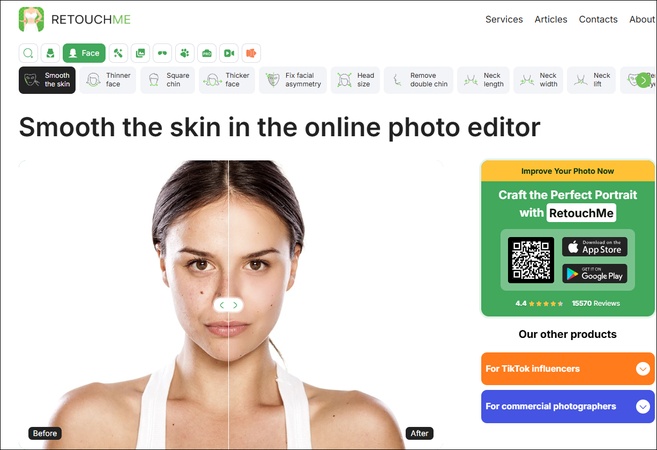
RetouchMe offre des services professionnels de retouche photo, avec plus de 250 options d'édition. Les utilisateurs peuvent lisser la peau, supprimer les imperfections, ajuster les traits du visage et remodeler certaines parties du corps. L'application se distingue par le fait que les retouches sont effectuées par de véritables designers, ce qui vous garantit des résultats de haute qualité. Elle est conviviale, la plupart des retouches sont effectuées en 15 à 30 minutes, ce qui est parfait pour ceux qui souhaitent des améliorations rapides et professionnelles
Idéal pour: Retouches professionnelles réalisées par de véritables designers.
- Avantages
- Inconvénients
-
- Modifications de qualité professionnelle réalisées par des designers
- Délais d'exécution rapides (généralement 15 à 30 minutes)
- OPlus de 250 options de retouche disponibles
- Interface conviviale
-
- Chaque modification entraîne des frais (système de crédits)
- Contrôle limité sur le processus de modification
3. Perfect Crop – Application de retouche de selfies
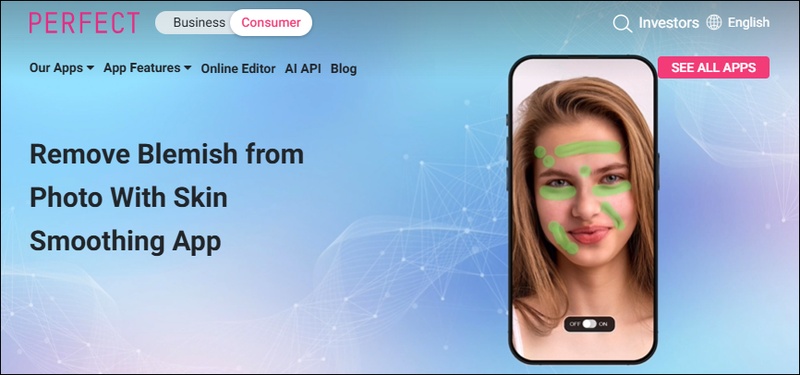
Perfect Crop, également connue sous le nom de YouCam Perfect, est une application de retouche photo qui permet de recadrer, embellir et animer vos photos. Elle dispose d'outils de retouche IA en un clic pour transformer vos photos en quelques secondes, ainsi que de styles de recadrage prédéfinis et de nombreuses options de retouche. Elle ne permet pas de recadrer les GIF animés, mais constitue un excellent outil pour retoucher vos selfies et préparer vos images pour les réseaux sociaux
Idéal pour: Embellissement et effets peau éclatante en un seul geste.
- Avantages
- Inconvénients
-
- Facile à utiliser avec des améliorations en un seul clic
- Offre des résultats naturels
- Convient pour des retouches rapides
-
- Fonctionnalités d'édition avancées limitées
- Il pourrait manquer le niveau de personnalisation disponible dans d'autres applications.
4. YouCam Makeup – Éditeur de selfies avec IA
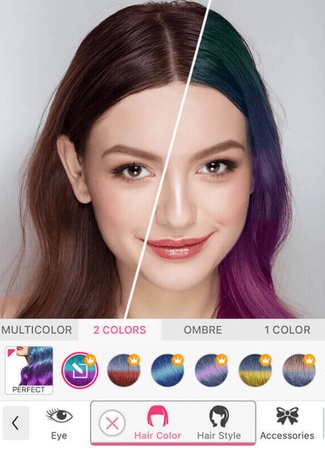
YouCam Makeup est une application de beauté complète qui offre des fonctionnalités de lissage de la peau, de suppression des imperfections et des effets de maquillage 3D réalistes. Elle comprend également des filtres AR, des aperçus de maquillage en direct et des outils de retouche détaillés. L'application inclut des fonctionnalités de caméra beauté en temps réel, ce qui la rend idéale pour les selfies et les essais virtuels.
Idéal pour: Les retouches de selfies en temps réel avec des filtres de maquillage et de lissage de la peau.
- Avantages
- Inconvénients
-
- Outils complets de beauté et de soins de la peau
- Essai virtuel de maquillage en temps réel
- Fonctionnalité d'analyse de la santé de la peau
- Interface conviviale
-
- Certaines fonctionnalités nécessitent des achats intégrés
- Peut être trop complexe pour les utilisateurs à la recherche de modifications simples
5. Facetune – Éditeur de photos & retouche de selfies
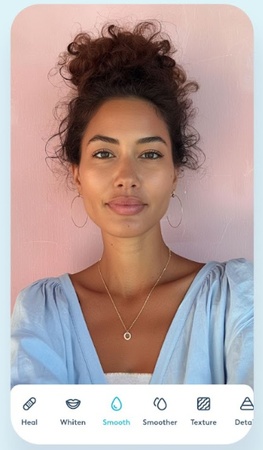
Facetune est une application populaire de retouche photo qui améliore les selfies. Les utilisateurs peuvent lisser la peau, supprimer les imperfections, blanchir les dents et ajuster les fonctionnalités du visage avec facilité. L'application est conviviale pour les débutants comme pour les utilisateurs avancés. Grâce à l'outil de correction et à l'effet de lueur, Facetune aide les utilisateurs à obtenir un résultat naturel et soigné.
Idéal pour: Retoucher la peau à la perfection avec une qualité digne des influenceurs.
- Avantages
- Inconvénients
-
- Outils d'édition avancés avec commandes précises
- Interface utilisateur intuitive
- Populaire auprès des influenceurs et des créateurs de contenu
-
- De nombreuses fonctionnalités nécessitent un abonnement
- Risque de surédition si l'application n'est pas utilisée avec précaution
Tableau comparatif :Quelle est la meilleure application pour adoucir la peau sur les photos
- Application
- Idéale pour
- Prise en charge de l'IA
- Modification manuelle
- Fonctionnalités uniques
- Peachy
- Visage & corps
- oui
- oui
- Filtres tendance, maquillage virtuel
- RetouchMe
- Retouche par un designer
- non
- oui
- Modifications par un designer humain
- Perfect Crop
- Beauté en un clic
- oui
- non
- Embellissement automatique, correction du teint
- YouCam
- Suite complète de maquillage
- oui
- oui
- Filtres 3D, retouche des yeux et des lèvres
- Facetune
- Contenu social
- oui
- oui
- Retouche et remodelage complet du visage
Conclusion
Obtenir une peau lisse et naturelle sur vos photos n'a jamais été aussi simple. Que vous utilisiez une application mobile ou un outil de bureau, vous pouvez améliorer vos photos et adoucir la peau sur vos photos sans perdre votre apparence réelle. Si vous souhaitez des résultats rapides et faciles, 4DDiG Photo Enhancer est une excellente option. Son modèle de visage IA offre de puissantes fonctionnalités de suppression des imperfections sur les photos. Il est parfait pour supprimer les boutons, lisser la texture et retoucher les photos en un seul clic.
Téléchargement sécurisé
Téléchargement sécurisé
Articles Liés
- Accueil >>
- Améliorer photo >>
- Outils recommandés pour adoucir la peau sur les photos et rehausser la beauté en 2026